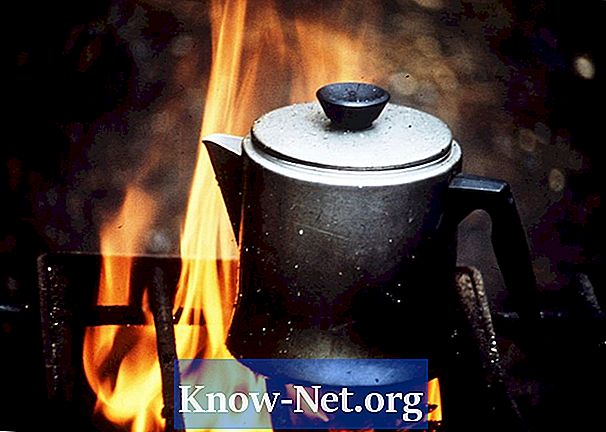Obsah

S Photoshopom je možné manipulovať a upravovať vaše fotografie, najmä na vykonávanie základných úprav, ako je napríklad odstránenie nežiaducich tieňov. Ak chcete pomocou tejto aplikácie odstrániť z fotografií tieň, existuje niekoľko spôsobov, ako to urobiť. Miera úspechu však bude závisieť od charakteristík vašej fotografie. Vo väčšine prípadov je úloha pomerne ľahká, budete však možno potrebovať čas a niekoľko testov. Najlepšie výsledky dosiahnete vždy, keď začnete s fotografiou vo vysokom rozlíšení.
Krok 1
Otvorte svoj súbor s fotografiou vo Photoshope. Nepoužívajte súbory .GIF. Konvertujte ich na .webp alebo na kvalitnejší typ súboru.
Krok 2
Pomocou nástroja „Lasso“ (Lasso) vyberte zónu tieňa, ktorú chcete odstrániť, vrátane časti okolo nej. Ak je v rôznych oblastiach viac tieňov, vyberte každú oblasť a zopakujte tieto kroky osobitne. Skopírujte a prilepte výber do novej vrstvy pomocou kombinácie klávesov CTRL + C (v počítačoch Mac Command + C) a CTRL + V (v počítačoch Mac v prostredí Command + V).
Krok 3
Mali by ste mať novú vrstvu, ktorá obsahuje iba oblasť tieňov. Prejdite do ponuky „Obrázok“, „Úpravy“ a „Jas / kontrast“.
Krok 4
Upravte úrovne jasu a kontrastu tak, aby bola plocha farebne podobná okolitému pozadiu.
Krok 5
Ak ste nedokázali upraviť oblasť pomocou položky „Jas / Kontrast“, choďte na „Obrázok“, „Úpravy“ a „Vyváženie farieb“. Upravujte farby tak, aby ste dosiahli výrazne lepšie výsledky.
Krok 6
Vyberte nástroj „Guma“ a zvoľte hladkú kefu. Začnite mazať ďalšiu oblasť okolo tieňa, až kým sa nezhoduje s obrazom vrstvy pozadia.
Krok 7
Ak výsledky nie sú dokonalé, skúste upraviť odtieň (Hue) a sýtosť (Saturation) v ponuke „Image“, „Adjustments“ a „Hue / Saturation“.
Krok 8
Tieň môže byť niekedy príliš tmavý na to, aby si zachoval vlastnosti pôvodného obrázka. Ak narazíte na tento problém, pokúste sa tieto charakteristiky znovu vytvoriť. To je možné vykonať kopírovaním oblasti s podobnou textúrou bez tieňov a prilepením ju cez tieňovanú oblasť. Napríklad ak máte trávnatú plochu zakrytú tieňom objektu, vložte na ňu segment nezatienenej trávy. Tento postup opakujte, kým nebude pokrytá celá oblasť, a náhodne vylúčte oblasti z každého segmentu, aby ste zakryli uniformitu.
Ak má objekt navyše zrkadlový tieň, ako je to v prípade okna, môžete skopírovať jeho netienenú časť, vložiť ho do novej vrstvy a otočiť vodorovne alebo zvisle. To môže byť základným kameňom pre vaše úpravy. Na dosiahnutie požadovaného efektu použite podobnú taktiku.